美图秀秀怎么导入场景 美图秀秀场景导入图文详细教程
[摘要]美图秀秀场景导入教程:首先打开桌面上的美图秀秀软件,进入到美图秀秀主界面。在美图秀秀主界面,点击【打开】,打开一张图片。然后点击【场景】,进入到场景界面。在场景界面,我们可以先选择左侧的场景类型,然...
美图秀秀场景导入教程:
首先打开桌面上的美图秀秀软件,进入到美图秀秀主界面。
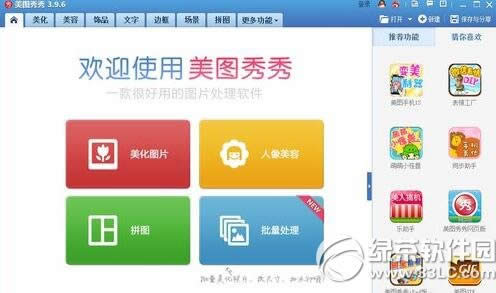
在美图秀秀主界面,点击【打开】,打开一张图片。
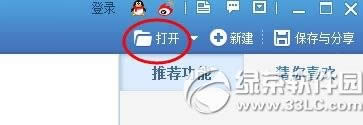
然后点击【场景】,进入到场景界面。
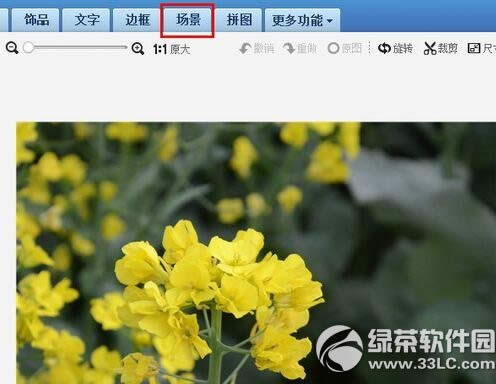
在场景界面,我们可以先选择左侧的场景类型,然后再选择右侧的场景。
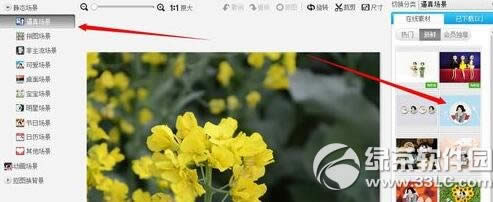
之后我们可以对场景进行调整,再点击确定。

最后,点击右上角的【保存与分享】,保存好图片就OK了。

以上就是绿茶小编为大家介绍的美图秀秀场景导入教程,希望能够帮助到大家,如果想要了解更多资讯请继续关注绿茶软件园。
美图秀秀怎么化妆 美图秀秀艳妆图文教程
美图秀秀如何制作gif 美图秀秀gif制作图片教程
学习教程快速掌握从入门到精通的电脑知识
……